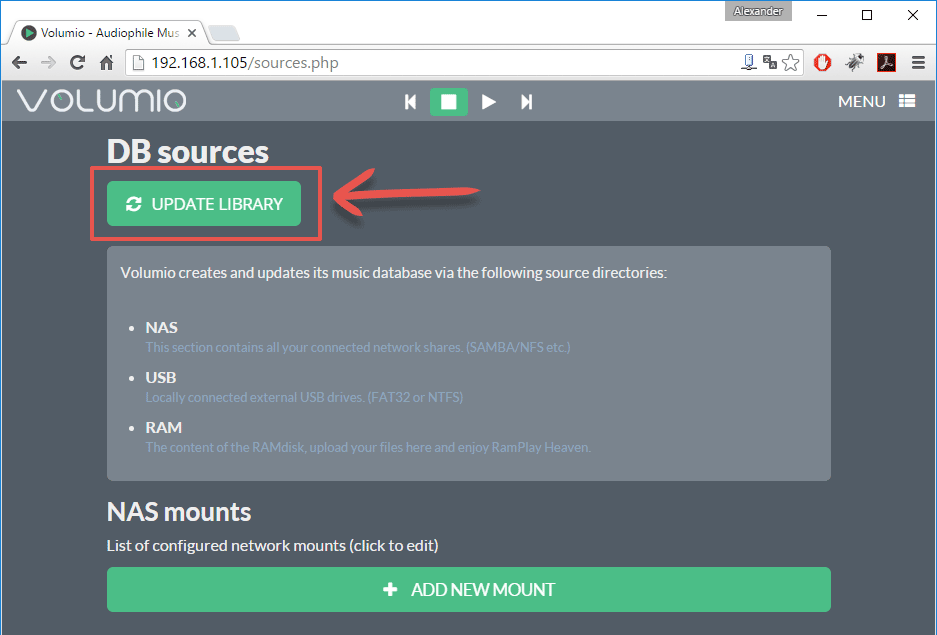Как установить Volumio на Raspberry Pi. Какое оборудование потребуется для создания аудиоцентра. Как настроить воспроизведение музыки через сеть и с внешних носителей. Какие возможности предоставляет Volumio для прослушивания музыки.
Что такое Volumio и зачем его использовать
Volumio — это бесплатная операционная система для создания сетевого аудиоплеера на базе одноплатных компьютеров, таких как Raspberry Pi. Она позволяет превратить простое устройство в полноценный аудиоцентр с широкими возможностями:
- Воспроизведение музыки с локальных и сетевых хранилищ
- Поддержка потоковых сервисов (Spotify, Tidal, интернет-радио)
- Управление через веб-интерфейс или мобильное приложение
- Высокое качество звука благодаря поддержке Hi-Res форматов
- Гибкие настройки вывода звука (USB ЦАП, I2S ЦАП, HDMI)
Volumio позволяет собрать недорогой, но функциональный аудиоплеер своими руками. Это отличный вариант для любителей качественного звука и DIY проектов.

Необходимое оборудование для создания аудиоцентра на Volumio
Для сборки медиацентра на базе Volumio потребуется следующее оборудование:
- Одноплатный компьютер (рекомендуется Raspberry Pi 3 или новее)
- Карта памяти microSD (от 8 ГБ)
- Блок питания для Raspberry Pi (рекомендуется от 3А)
- ЦАП (цифро-аналоговый преобразователь) для улучшения качества звука
- Сетевой кабель или Wi-Fi адаптер для подключения к интернету
- Усилитель и акустика для вывода звука
Дополнительно можно использовать корпус для Raspberry Pi и экран для отображения информации о воспроизведении. Однако базовая система может работать и без этих компонентов.
Пошаговая инструкция по установке Volumio на Raspberry Pi
Установка Volumio на Raspberry Pi выполняется в несколько простых шагов:
- Скачайте образ Volumio для Raspberry Pi с официального сайта проекта
- Запишите образ на microSD карту с помощью программы Etcher или аналогичной
- Вставьте карту памяти в Raspberry Pi и подключите питание
- Подключите Raspberry Pi к локальной сети с помощью кабеля или Wi-Fi
- Откройте в браузере адрес http://volumio.local для доступа к веб-интерфейсу
- Следуйте инструкциям мастера первоначальной настройки Volumio
После завершения настройки система будет готова к использованию. Весь процесс установки занимает не более 15-20 минут.

Настройка воспроизведения музыки в Volumio
Volumio предоставляет гибкие возможности для воспроизведения музыки из различных источников:
Воспроизведение с локальных носителей
Для проигрывания музыки с USB-накопителей или внешних дисков:
- Подключите носитель к Raspberry Pi
- В веб-интерфейсе Volumio перейдите в раздел «Источники»
- Выберите подключенный накопитель и укажите папки с музыкой
- Volumio автоматически отсканирует и добавит найденные треки в библиотеку
Воспроизведение по сети
Для доступа к музыке на сетевых хранилищах (NAS):
- В настройках добавьте сетевую папку, указав ее адрес и учетные данные
- Volumio подключит сетевой ресурс и проиндексирует музыкальные файлы
- Треки с сетевого хранилища появятся в общей библиотеке Volumio
Подключение стриминговых сервисов
Volumio поддерживает популярные музыкальные сервисы:
- В разделе плагинов установите нужные дополнения (Spotify, Tidal и др.)
- Авторизуйтесь в сервисе, используя свою учетную запись
- После этого музыка из стримингового сервиса станет доступна для воспроизведения
Улучшение качества звука в Volumio
Для получения максимального качества звука в Volumio рекомендуется использовать внешний ЦАП (цифро-аналоговый преобразователь). Это позволит обойти ограничения встроенного аудиовыхода Raspberry Pi.
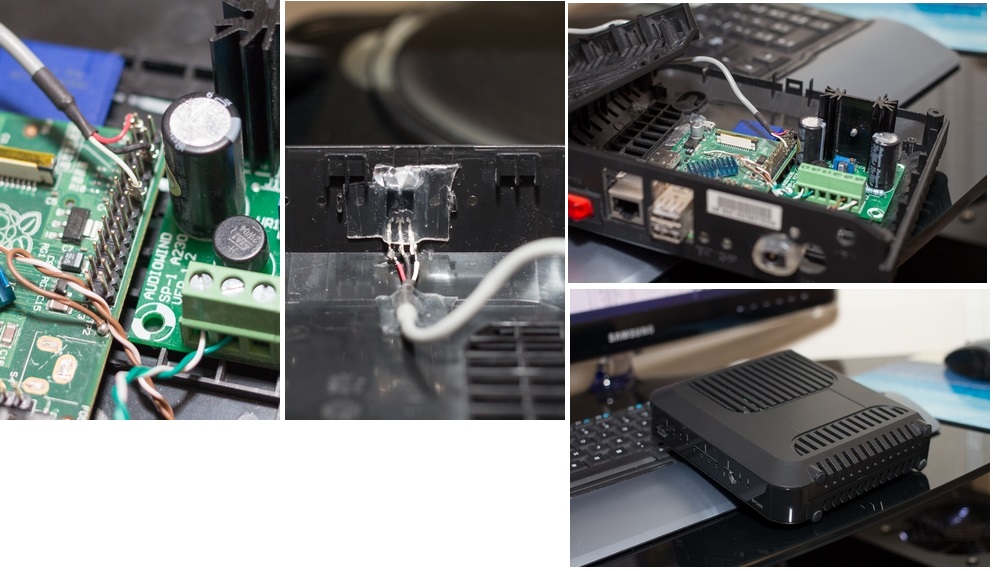
Подключение USB ЦАП
Порядок подключения USB ЦАП:
- Подключите ЦАП к USB-порту Raspberry Pi
- В настройках Volumio выберите подключенный ЦАП как устройство вывода звука
- При необходимости установите драйвер для ЦАП через менеджер плагинов
Использование I2S ЦАП
Для подключения I2S ЦАП:
- Подключите ЦАП к контактам I2S на Raspberry Pi согласно документации
- В настройках Volumio включите поддержку I2S и выберите модель вашего ЦАП
- Перезагрузите систему для применения настроек
Использование качественного ЦАП позволит раскрыть потенциал Hi-Res аудио и получить звук студийного качества.
Управление Volumio с мобильных устройств
Volumio предоставляет удобные способы управления воспроизведением с мобильных устройств:
Официальное мобильное приложение
Для iOS и Android доступно бесплатное приложение Volumio:
- Полный контроль над воспроизведением
- Просмотр и управление библиотекой
- Настройка параметров системы
- Поддержка нескольких Volumio устройств
Веб-интерфейс
Volumio имеет адаптивный веб-интерфейс, доступный с любого устройства:

- Работает в браузере без установки дополнительных приложений
- Предоставляет доступ ко всем функциям системы
- Автоматически адаптируется под размер экрана устройства
Интеграция с другими системами
Volumio может управляться через:
- DLNA/UPnP совместимые приложения
- AirPlay для устройств Apple
- Spotify Connect
Это обеспечивает удобное управление с широкого спектра устройств и приложений.
Дополнительные возможности Volumio
Помимо базового функционала, Volumio предлагает ряд дополнительных возможностей:
Многокомнатное воспроизведение
Volumio позволяет организовать синхронное воспроизведение на нескольких устройствах:
- Создание групп из нескольких Volumio плееров
- Синхронизация воспроизведения между устройствами
- Индивидуальная регулировка громкости для каждого плеера
Эквалайзер и обработка звука
Встроенные инструменты для настройки звучания:
- Многополосный параметрический эквалайзер
- Кроссовер для работы с многополосными системами
- Компенсация задержек для многоканальных систем
Поддержка плагинов
Volumio имеет систему плагинов для расширения функциональности:

- Дополнительные музыкальные сервисы
- Инструменты для управления системой
- Визуализации и отображение информации
- Интеграция с умным домом
Эти дополнительные возможности позволяют настроить Volumio под индивидуальные потребности пользователя.
Как собрать сетевой аудиоцентр на Raspberry Pi?
В этой статье мы расскажем и покажем, как настроить медиа плеер на Raspberry Pi 3B+ под управлением volumio2
Немного о Raspberry Pi
Плата Raspberry Pi – это мини-компьютер, который управляется операционной системой Linux. Изначально данный компьютер разрабатывался для того, чтобы научить детей программированию, но в дальнейшем обрел популярность в использовании и в других сферах – теперь на его основе также делают домашние медиацентры.
В нашем видео мы выбрали именно Raspberry Pi 3B+ в качестве медиацентра. Также мы заказали недорогую аудиоплату PCM5102 ЦАП стоимостью 4 доллара.
Наши требования к Raspberry Pi 3B+
Что мы хотим выжать с нашей Raspberry Pi? Первое – прослушивание музыки с телефона и с Youtube. Далее – прослушивание музыки через сеть и с помощью флешки. Также при этом мы будем оценивать качество музыки. Мы хотим качественный звук!
В идеале, если вы знаете, что делать и ранее занимались подобным, на сборку такого домашнего медиацентра у вас уйдет не больше 5-ти минут.
Ближе к сборке
Итак, посмотрев на плату ближе, видно, что она сделана аккуратно, наблюдаем достаточно хорошую пайку. Сбоку нашей Raspberry Pi 3B+ мы видим сетевой разъем для локальной сети и 4 USB-порта.
С обратной стороны находим разъем питания, HDMI-выход и звуковой разъем. К плате мы купили и установили 2 радиатора (главное – не прогадать с размерами!).
Записываем софт Volumio 2
Управляться наш медиацентр будет софтом Volumio 2, который мы скачиваем и записываем с помощью программы Еtcher на отформатированную флешку. После записи мы вставляем SD карточку в Raspberry Pi 3B+. Рекомендуем использовать карточку не меньше 8 GB.
Далее подключаем локальную сеть, подключаем питание, после чего наша флешка автоматически подключается и начинает работать. В зависимости от скорости флешки, первый старт может занимать 5-6 минут.
Настройка Volumio Local
Теперь нам необходимо открыть браузер и зайти по адресу http://volumio. local/. После загрузки страницы мы сразу попадаем на окно настроек. Сейчас нажимаем «Далее», здесь мы ничего не настраиваем: сейчас наша задача – просто запустить систему.
local/. После загрузки страницы мы сразу попадаем на окно настроек. Сейчас нажимаем «Далее», здесь мы ничего не настраиваем: сейчас наша задача – просто запустить систему.
После того, как окно настроек закрылось, мы видим интерфейс Volumio. Теперь перейдем к Настройкам Сети. Дабы не заморачиваться с кабелями, первым делом настроим Wi-Fi. Здесь всё интуитивно понятно: находим точку доступа, вводим пароль и нажимаем «Подключиться». Готово! Затем, в Настройках Системы, мы проверим наличие обновлений ПО и обновимся до последней версии. После обновления делаем перезагрузку.
Полезный совет: если вдруг у вас нету роутера и сетевого кабеля, вы можете подключить ваш телефон напрямую к Raspberry Pi. В нашем видео мы подробно рассказываем, как это сделать.
Далее мы подключаем телефон к нашей Raspberry Pi и проигрываем видео с ютуба – всё работает! Качество заука через родной аудиовыход не очень.
В начале статьи мы говорили о том, что нам также важно и качество звука. Поэтому мы подключаем нашу внешнюю звуковую карту, о которой шла речь выше, для улучшения качества звука. Она очень простая в настройке. В нашем видео вы можете увидеть табличку, на которой обозначено, какой контакт куда подключать. Мы использовали всего 5 проводов, спаяли шлейф и подключили внешнюю аудиоплату к Raspberry Pi.
Поэтому мы подключаем нашу внешнюю звуковую карту, о которой шла речь выше, для улучшения качества звука. Она очень простая в настройке. В нашем видео вы можете увидеть табличку, на которой обозначено, какой контакт куда подключать. Мы использовали всего 5 проводов, спаяли шлейф и подключили внешнюю аудиоплату к Raspberry Pi.
На некоторых платах DATA и BCK поменяны местами, если не работает, то подключите наоборот.
Снова подключаем питание. Всё что осталось – настроить саму внешнюю звуковую карту в системе Volumio. Для этого заходим в настройки Аудио, включаем поддержку нашей карты и ищем в списке её модель. Нажимаем сохранить и снова перезагружаемся.
Надо упомянуть, что в нашем видео мы используем блок питания на 3.4А. Желательно изначально брать блок помощнее, ведь наша плата требовательна к питанию.
В отличие от устройств с коробки типа Google Chromecast и подобных, вы можете очень гибко менять под себя настройки и конфигурацию Raspberry Pi. Возможности ограничиваются лишь вашей фантазией: есть возможность подключить другие звуковые карточки, дисплей, и реле, которое будет включать/выключать ваш усилитель, и т.д.
Возможности ограничиваются лишь вашей фантазией: есть возможность подключить другие звуковые карточки, дисплей, и реле, которое будет включать/выключать ваш усилитель, и т.д.
Возможности проигрывателя:
AirPlay, интернет радио, музыка через ютуб, музыка с сетевого сервера, музыка с флешки, интернет радио и практически любой аудио формат.
Звуковая карточка PCM5102 ЦАП
Касательно внешней звуковой карты, которую мы использовали в нашем видео, можно подметить, что звучит она достаточно хорошо. Мы её сравнивали со звуковой картой Asus Xonar U7. Надо сказать, что разница есть, но она незначительная.
Учитывая стоимость нашей внешней звуковой карты, это идеальный вариант. На данной карте стоит точно такой же чип, как на более дорогих звуковых картах. Единственный минус этой карты заключается в том, что громкость можно регулировать только софтом. Из-за этого происходит незначительное ухудшение звука.
Итак, если вы хотите собрать сетевой медиацентр и при этом не хотите тратить на это кучу денег и времени, то вариант с Raspberry Pi будет идеальным.
Итоги
Мы прослушали аудио отдельно с флешки и с медиатеки телефона, протестировали работу нашего медиацентра. Если коротко, то нам все понравилось.
Смотрите подробное видео про наш сетевой аудиоцентр:
Звуковая карточка: https://ru.aliexpress.com/
Raspberry : https://ru.aliexpress.com/
Плеер Volumio для iOS https://itunes.apple.com
Плеер Volumio для Андроид https://play.google.com
Подключиться с ноутбука через приложение TuneBlade http://www.tuneblade.com/
Благодарим за внимание. Если у вас есть идеи или замечания, делитесь ими с нами в комментариях!
Подключение аудио ЦАП к Raspberry Pi – andGINEER – Andrey Sorokin, engineer
Если вы хотите сделать интернет-приемник, то самый простой вариант — взять Raspberry Pi, подключить к ней
ЦАП (цифро-аналоговый преобразователь, на английском DAC) и нравящуюся вам акустику
с усилителем.
ЦАП нужен потому, что из разъема для наушников у Raspberry Pi качество звука ниже любой критики, тут речь не об аудиофилии, а просто чтобы уши не болели.
Альтернативы I2S DAC
Вместо I2S DAC можно использовать любой HDMI-Video/audio преобразователь (ищется на aliexpress по строке “hdmi rca”. Это коробочка, куда втыкается на вход HDMI и на выходе разъемы RCA “тюльпаны” — желтый видео и белый/красный аудио). Вместе с нужным для него HDMI кабелем будет стоить примерно как и описываемые ниже I2S DAC, так что тут скорее дело вкуса, что использовать.
Конечно, с точки зрения программы это совершенно иной способ вывода звука (не управление
ЦАП по I2S интерфейсу, а вывод звука на HDMI), но для вас это просто переключатель
в веб-интерфейсе volumio.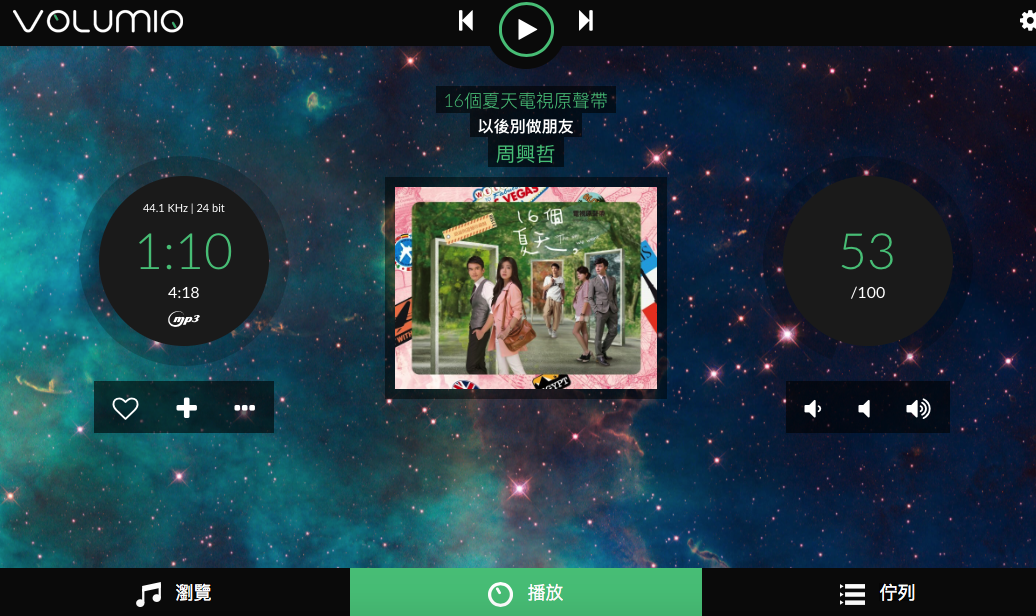
Варианты I2S DAC PCM5102 на aliexpress
Искать эти платы на aliexpress проще по строке “Raspberry Pi PCM5102”.
Это отличная альтернатива HiFiBerry, стоящей $35. Модели на aliexpress более чем в четыре раза дешевле.
Сраненение PCM5102 или PCM5122 — что лучше
HiFiBerry ранних моделей (DAC) построены ровно на той же микросхеме, что и платы с aliexpress (PCM5102).
Новые HiFiBerry (DAC+) — на PCM5122 которая в основном отличается наличием аппаратной регулировки
громкости.
Если вы регулируете громкость на усилители (и это самый правильный вариант с точки зрения
качества звука), то вам эта возможность просто не нужна.
При желании регулировать через интерфейс, например, volumio, вы можете включить
| Вывод на RCA разъемы | Вывод на разъем для наушников |
Китайцы на них пишут, что это Raspberry Pi HAT-платы, но это не совсем правда. Они подключаются к HAT разъему raspberry pi, но их нельзя просто вставить в него, как HiFiBerry.
Они подключаются к HAT разъему raspberry pi, но их нельзя просто вставить в него, как HiFiBerry.
В принципе, для подключения паяльник не обязателен, если речь о первом варианте платы и новых raspberry pi (не zero, на которой разъем расширения не распаян) — тогда можно соединить штырьки разъемов с помощью контактных проводов. Найти такие провода можно на aliexpress по строке “wires female to female dupont” — как правило, они цветные, на концах разъемчики (вам нужен вариант female — female).
Raspberry Pi A/B
На самых-самых ранних Raspberry Pi нужные для ЦАП контакты не выведены ни на какой разъем, но вообще есть на плате, и в интернете вы можете найти соответствующие схему. Вряд ли у вас такая модель, поэтому ниже я о них не пишу.
Если у вас чуть более свежие Raspbery Pi первой модели, но до “+” варианта, то нужные
для ЦАП контакты находятся на 8-контактном разъеме P5, размещенном пониже основного
26-контактного разъема расширения P1.
Обычно P5 не распаян. Можете посмотреть видео, как его распаивать
на сайте HiFiBerry.
Можете посмотреть видео, как его распаивать
на сайте HiFiBerry.
Подробнее о P5 можно прочитать
Raspberry Pi P5 Header.
Обратите внимание, что разъем подразумевается к установке с обратной стороны платы (хотя в
видео про HiFiBerry его паяют с той же стороны, что и основной разъем расширения).
Поэтому четные-нечетные контакты в P1.
Проверить себя, можно померив напряжение — на контакте P5-1 должно быть 5В, на контакте P5-2
3.3В, оба последних контакта P5, P5-7 и P5-8 — земля.
Raspberry Pi A+/B+, Raspberry Pi 2, Raspberry Pi 3, Raspberry Pi Zero
Все нужные контакты находятся на основном 40-контактном разъеме расширения.
Он теперь называется J8 и состоит из 26 контактов старого разъема P1, и новых контактов.
Строго говоря, тех контактов, что были выведены на P5, в J8 нет.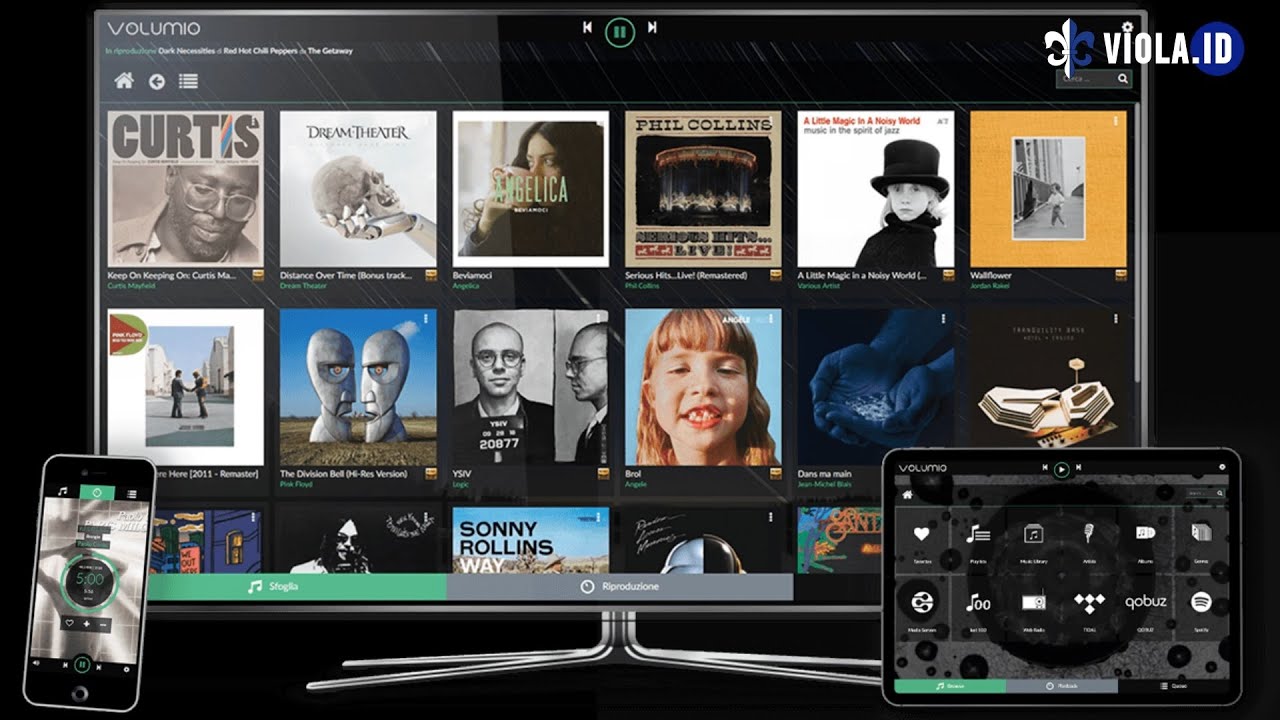 Но программно обеспечивается совместимость,
поэтому можно подключать ЦАП на старых моделях к
Но программно обеспечивается совместимость,
поэтому можно подключать ЦАП на старых моделях к P1 и P5, а на новых к J8.
Как подключить I2S DAC к Raspberry Pi
Первый вариант ЦАП:
| DAC | Pi A/B | Pi A+/B+, Pi2, Pi3, PiZ | PCM5102 |
|---|---|---|---|
| Vcc (+5v) | P5-1 | J8-2 | |
| +3.3v (not used, just to check youself) | P5-2 | J8-1 | |
| BCK | P5-3 | J8-12 | Audio data bit clock input |
| LRCK(LCK) | P5-4 | J8-35 | Audio data word clock input |
| DATA(DIN) | P5-6 | J8-40 | Audio data input |
| Gnd | P5-7 | J8-39 |
В описании ЦАП китаец пишет, что неверно обозначены BCK и DATA, но, наверно, это относится
к ранним модификациям платы — на моей крайний разъем обозначен BCK, и так его и надо подключать.
Второй вариант ЦАП:
К первому варианту добавляются контакты:
| DAC | Pi A/B | Pi A+/B+, Pi2, Pi3, PiZ | PCM5102 |
|---|---|---|---|
| GND | P1-6 | J8-6 | |
| FLT (gnd) | P1-14 | J8-14 | Filter select : Normal latency (Low) / Low latency (High) |
| DMP (gnd) | P5-8 | J8-20 | ?De-emphasis control for 44.1kHz sampling rate(1): Off (Low) / On (High) |
| SCL | P1-5 | J8-5 | ?System clock input |
| FMT (gnd) | P1-18 | J8-18 | Audio format selection : I2S (Low) / Left justified (High) |
| XMT (3.3v) | P1-1 | J8-1 |
Подробно разъемы для интересующихся расписаны на вики:
RPi Low-level peripherals.
PCM5102 datasheet
Как настроить ЦАП в Volumio
- Откройте в веб-браузере интерфейс вашего volumio — если volumio у вас один, то открыть его можно по адресу http://volumio.local
- Нажмите на шестеренку справа вверху окна volumio
- Выберите пункт меню
Playback - Включите переключатель I2S DAC и в I2S driver выберите
Generic I2S DAC - Нажмите
Apply - Volumio предупредит, что нужна перезагрузка raspberry pi — разрешите перезагрузку
Начать | Volumio
ОТЛИЧНЫЙ ЗВУК ЗАНИМАЕТСЯ ВСЕГО 10 МИНУТ
Установите Volumio на микрокомпьютеры, такие как Raspberry Pi, ASUS Tinkerboard или любой ПК, и управляйте им прямо со своего телефона, компьютера или планшета. СКАЧАТЬ VOLUMIO БЕСПЛАТНО 022 ВЕРСИЯ: 3.449
ДАТА ВЫПУСКА: 30-03-2023
ИЗОБРАЖЕНИЕ MD5: cf4189bfcd9dfde7b68b52398a0b9df5
ССЫЛКА НА ИЗМЕНЕНИЕ
9 0013 Музыкальный плеер Volumio Audiophile для ПК (X86/X64)
СКАЧАТЬ
ВЕРСИЯ: 3. 449
449
ДАТА ВЫПУСКА: 30-03-2023
ОБРАЗ MD5: a1e7966d0e33512d570c5ac193744803
ССЫЛКА НА ИЗМЕНЕНИЯ
Музыкальный плеер Volumio Audiophile на
ASUS TinkerboardСКАЧАТЬ
ВЕРСИЯ: 3.449
ДАТА ВЫПУСКА: 30-03- 2023
IMAGE MD5: ae062b821334a7fc7f183c2a87756b65
ССЫЛКА НА ЖУРНАЛ ИЗМЕНЕНИЙ
Я согласен с Условиями Volumio и условия
ЭТИ ШАГИ ЛЕГКО НАЧАТЬ!
Скачать
Нажмите «Загрузить» в зависимости от устройства, которое вы будете использовать для запуска Volumio.
Файл изображения Volumio содержится в файле .zip, который необходимо распаковать.
Извлеките файл .zip, и вы получите файл .img.
Flash
Запишите файл . img на SD-карту (или USB-накопитель для X64) с помощью Raspberry Pi Imager.
img на SD-карту (или USB-накопитель для X64) с помощью Raspberry Pi Imager.
Откройте Raspberry Pi Imager, нажмите «Операционная система», выберите «Настройка изображения» и выберите только что извлеченный файл .img.
Выберите целевую SD-карту или флэш-накопитель USB в меню «Внутреннее устройство чтения карт SD» и нажмите «Запись»
Volumio теперь прошит на ваш SD/USB!
Подготовьте
Вставьте SD-карту в устройство.
Для ПК: поместите Volumio на USB-накопитель.
Включите устройство.
Подключить
Через беспроводную сеть с Volumio Hotspot
Загрузите приложение:
Выберите или настройте свое устройство и начните работу!
Не забудьте подписаться на MyVolumio, чтобы получить дополнительные возможности!
ПОЛУЧИТЕ ЛУЧШЕЕ ОТ VOLUMIO С VOLUMIO PREMIUM, набором дополнительных функций и облачных сервисов для Volumio
VOLUMIO FREE
Все открытые и бесплатные функции Volumio
Посмотреть все функции здесь
VOLUMIO PREMIUM
Все бесплатные функции плюс:
Использование Volumio Premium на 6 устройствах
Воспроизведение с синхронизацией в нескольких комнатах
Автоматическая синхронизация личных вещей
Удаленное подключение к 6 устройствам
Встроенная интеграция TIDAL и Qobuz
TIDAL Connect
Воспроизведение и копирование компакт-дисков
Воспроизведение аудио через Bluetooth
Интеграция с Highresaudio. com
com
Воспроизведение цифровых и аналоговых входов
Music and Artists Credit Discovery
Функция Play Here
Cast to Sonos и Chromecast
9 0023 14 дней бесплатная пробная версия
6,49 € при оплате за месяц (77,88 € в год)
59,99 € при оплате за год (4,99 € в месяц)
Начать
ИЩЕТЕ ПОЛНЫЙ СТРИМЕР?
Ознакомьтесь с новой линейкой продуктов и оцените превосходное качество звука без необходимости делать что-то своими руками.
ПОКУПАЙТЕ НАШИ ПРОДУКТЫ
Справочный центр Volumio
Справочный центр VolumioРУКОВОДСТВО ПОЛЬЗОВАТЕЛЯ VOLUMIO
- ОБЪЕМ РИВО
- ВОЛЮМИО ИНТЕГРО
- ОБЪЕМ ПРИМО
- VOLUMIO НА СТОРОННИХ ПЛАТФОРМАХ
ОБЩИЕ ЧАВО
- Что такое Волумио?
- Что такое Volumio Universal?
- Что такое учетная запись MyVolumio?
- Как получить доступ к Volumio?
VOLUMIO И ЕГО ХАРАКТЕРИСТИКИ
- ОБЪЕМ ПРЕМИУМ-АККАУН
- БЕСПЛАТНЫЙ АККАУНТ ОБЪЕМА
- Меню вывода и его особенности
-
Интеграция TIDAL, Qobuz и Highresaudio.
 com
com
НАИБОЛЕЕ РАСПРОСТРАНЕННЫЕ ПРОБЛЕМЫ И ИХ РЕШЕНИЕ
- Я получаю сообщение об ошибке при добавлении сетевого диска CIFS в NAS, что мне делать?
- Как добавить музыку из общей папки на Synology NAS?
- Как отправить ссылку на журнал для отчета об ошибке?
-
Не могу найти опцию доступа TIDAL или Qobuz в меню источников.
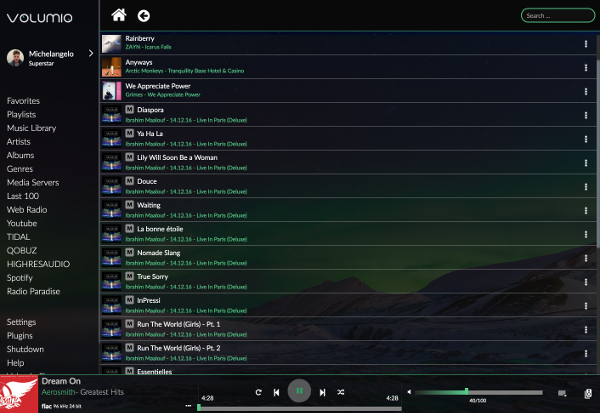 Что я должен делать?
Что я должен делать?
ИНТЕРНЕТ-МАГАЗИН VOLUMIO
- Оплата
- Перевозка и доставка
- Запросить счет
- Возвраты и возмещения — продукты интернет-магазина
Обратите внимание, эти ошибки могут зависеть от настроек вашего браузера.